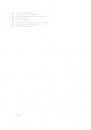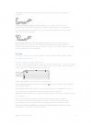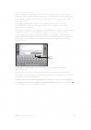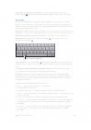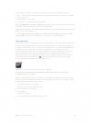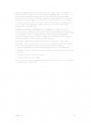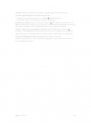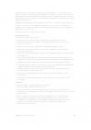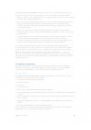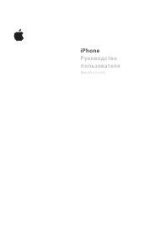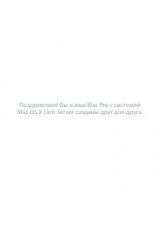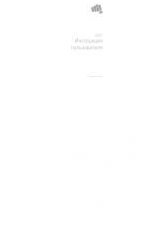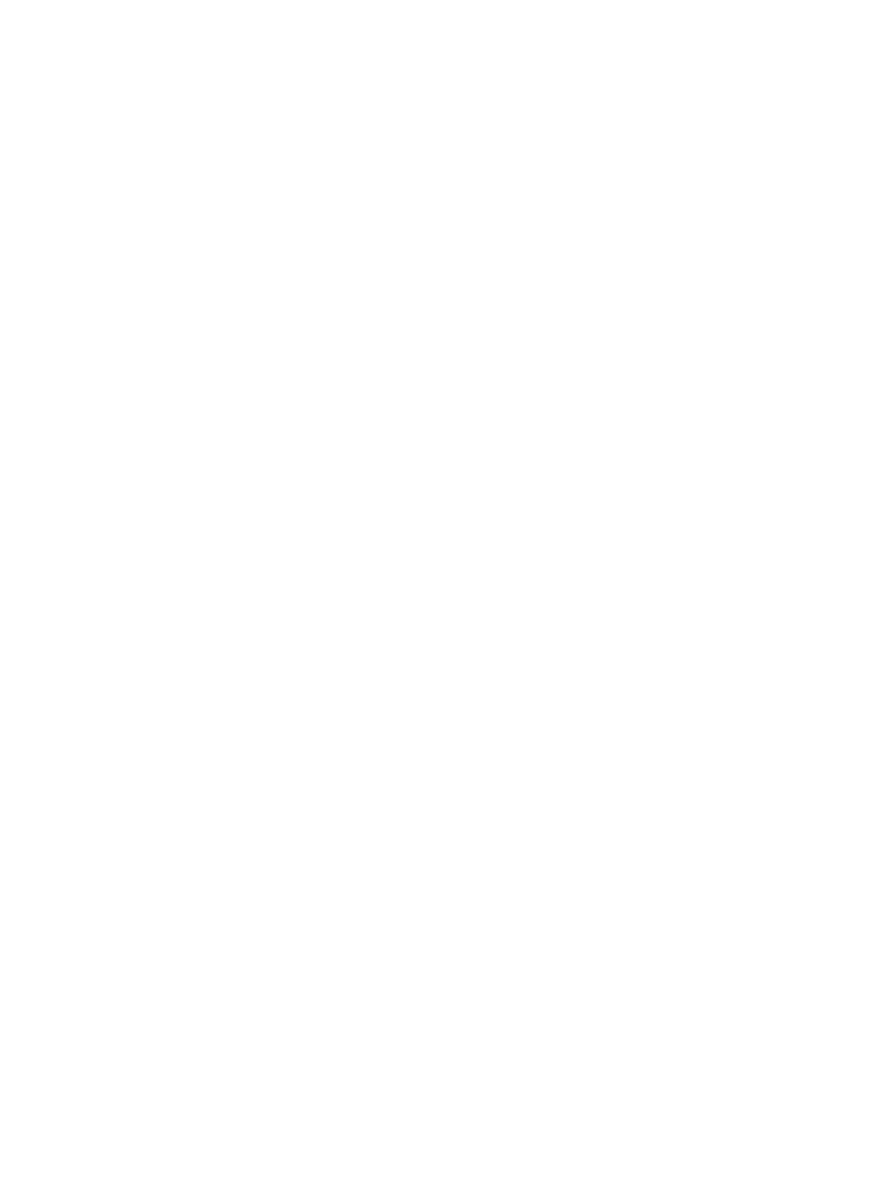
Глава 27
Настройки
126
Включение и отключение LTE. Выберите «Настройки» > «Сотовые данные». Если доступна
сеть LTE, ее включение позволяет быстрее загружать данные.
Включение или отключение роуминга данных. Выберите «Настройки» > «Сотовые
данные». Отключение роуминга позволяет избежать лишних расходов, которые могут
возникнуть при использовании сетей чужого оператора.
Настройка режима модема. Выберите «Настройки» > «Сотовые данные» > «Режим
модема». Режим модема предоставляет Вашему компьютеру и устройствам iOS общий доступ
к Интернету через iPad. См.
Настройка использования сотовых данных. Выберите «Настройки» > «Сотовые данные»,
затем включите или отключите параметры «Документы iCloud», «iTunes», «FaceTime» или
«Список для чтения». Когда эти параметры отключены, iPad использует только сеть Wi-Fi.
Параметр «iTunes» включает как iTunes Match, так и автоматические загрузки из iTunes
и App Store.
Активация, просмотр, изменение учетной записи для передачи данных по сотовым
сетям. Выберите «Настройки» > «Сотовые данные», затем нажмите «Просмотреть учетную
запись». Следуйте указаниям на экране.
Блокировка SIM-карты. Выберите «Настройки» > «Сотовые данные» > «SIM-PIN».
Блокировка SIM-карты требует PIN-кода для использования iPad в сотовой сети.
Функция «Не беспокоить» и уведомления
Уведомления Push отображаются в Центре уведомлений и сообщают об обновлении
информации, даже когда связанная с ними программа не запущена. Уведомления
различаются в зависимости от программы, они могут содержать текст и звуковые
уведомления, а также наклейки с числами на значке программы на экране «Домой».
Отключение всех уведомлений. Выберите «Настройки» и включите функцию «Не
беспокоить». Когда эта функция включена и iPad заблокирован, все звуковые уведомления
отключены, однако будильники по-прежнему срабатывают со звуком. Вы можете настроить
следующие параметры в разделе «Настройки» > «Уведомления» > «Не беспокоить».
•
Автоматическое включение функции «Не беспокоить». Задайте промежуток времени,
когда Вы не хотите, чтобы Вас беспокоили. iPad будет каждый день автоматически
включать функцию «Не беспокоить» в это время.
•
Разрешение отдельных вызовов FaceTime во время работы функции «Не беспокоить».
Когда функция «Не беспокоить» включена, вызовы FaceTime не сопровождаются
звуковыми уведомлениями. Чтобы разрешить вызовы от определенных пользователей,
нажмите «Допуск вызовов». Можно разрешить вызовы от пользователей из списка
«Избранное» или других групп, определенных Вами в программе «Контакты». Подробную
информацию о списке «Избранное» см. в разделе Глава 14,
•
Разрешение повторных вызовов. Включите параметр «Повторные вызовы». Если один
и тот же абонент (определяется с помощью идентификатора FaceTime) позвонит Вам
дважды в течение трех минут, iPad зазвонит.
Включение и отключение уведомлений программ. Выберите «Настройки» >
«Уведомления». Нажмите объект в списке, затем включите или отключите уведомления для
этого объекта. Программы, уведомления для которых отключены, отображаются в списке
«Не в Центре уведомлений».